लेख की सामग्री:
- 1 पॉपिंग त्रुटियों के कारण VIDEO_SCHEDULER_INTERNAL_ERROR
- 2 विंडोज 10 में बग को कैसे ठीक करें VIDEO_SCHEDULER_INTERNAL_ERROR
- 2.1 ड्राइवरों को अद्यतन या स्थापित करना
- २.२ ऐसी स्थिति में क्या करें जब अपडेट की आवश्यकता न हो
VIDEO_SCHEDULER_INTERNAL_ERROR को पॉप करने में त्रुटि
यह जानने के लिए कि आपको क्या कदम उठाने हैं, आपको पहचानने की आवश्यकता है VIDEO_SCHEDULER_INTERNAL_ERROR त्रुटि के कारण। यह कर सकते हैं होने के लिए:
- ड्राइवर की खराबी;
- वायरस के कारण फ़ाइल क्षति;
- स्थापित ड्राइवरों का संघर्ष;
- रजिस्ट्री भ्रष्टाचार;
- सॉफ़्टवेयर स्थापित करने के बाद सिस्टम फ़ाइलों को हटाने या भ्रष्टाचार या विंडोज से संबंधित ड्राइवर;
- HDD क्षेत्रों को नुकसान;
- रैम का विघटन।
विंडोज 10 और अन्य में एक नीली स्क्रीन दिखाई देती है त्रुटियों का वर्णन किया Lifehacks: SYSTEM_SERVICE_EXCEPTION, Windows.com / stopcode और Windows स्क्रिप्ट होस्ट निर्दिष्ट फ़ाइल नहीं ढूँढ सकता।
विंडोज 10 में त्रुटि कैसे ठीक करें VIDEO_SCHEDULER_INTERNAL_ERROR
यहां तक कि अगर सिस्टम संदेश के बाद पीसी दिखाई देता है और रिबूट होता है सामान्य मोड में अर्जित, मैं आपको अभी भी कुछ प्रदर्शन करने की सलाह देता हूं भविष्य में ऐसी विफलताओं को कम करने के लिए कार्रवाई।
- नींद मोड को पहले अक्षम करें। ऐसा करने के लिए, “सभी” पर जाएं पैरामीटर “→” सिस्टम “→” पावर और स्लीप मोड “।
- “स्लीप” शब्द के तहत ड्रॉप-डाउन सूची में, “कभी नहीं” चुनें।
- एंटीवायरस के साथ उपकरण भी स्कैन करें। अगर डेटा कार्रवाई विफल रही, नीचे दिए गए चरणों का पालन करें।
ड्राइवरों को अपडेट या इंस्टॉल करें
अधिकतर त्रुटि VIDEO_SCHEDULER_INTERNAL_ERROR के कारण होती है कि वीडियो कार्ड ड्राइवर अक्षम या पुराने हैं।
- यह जांचना आसान है: कीबोर्ड शॉर्टकट के साथ + x उपयोगकर्ता मेनू को कॉल करें जहां आपको “प्रबंधक” मिलता है उपकरण ”।
- फिर लाइन “वीडियो एडेप्टर” का विस्तार करें, और नाम पर क्लिक करके माउस (दाएं बटन) के साथ वीडियो कार्ड, मेनू को कॉल करें।
- जाँच करें कि क्या ड्राइवर शामिल हैं। यदि हां, तो उन्हें आज़माएं अद्यतन।
- सॉफ्टवेयर का उपयोग केवल एक आधिकारिक निर्माता से करें, अन्यथा संपूर्ण कंप्यूटर सिस्टम का संचालन बाधित हो सकता है।
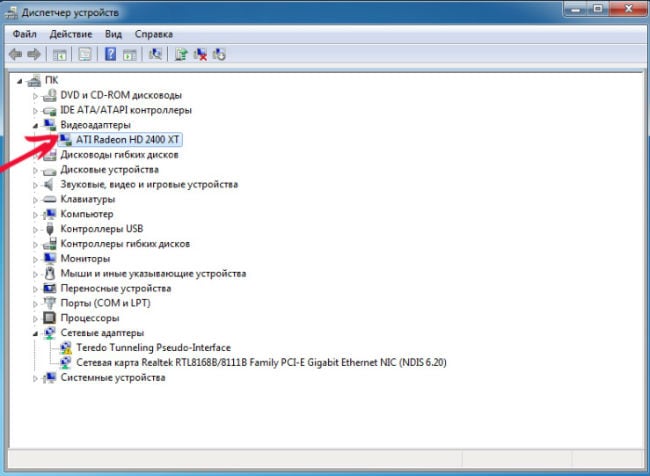
डिवाइस प्रबंधक मेनू वीडियो कार्ड के नाम के साथ
ऐसी स्थिति में क्या करें जब अपडेट की आवश्यकता न हो
यह विकल्प भी संभव है। आपको यह कहते हुए OS रिस्पांस मिला है वीडियो कार्ड के लिए ड्राइवर अपडेट की आवश्यकता नहीं है, लेकिन एक त्रुटि है VIDEO_SCHEDULER_INTERNAL_ERROR जारी है। के पास जाओ सुरक्षित मोड में सिस्टम और फिर से क्लिक करें (राइट क्लिक) वीडियो कार्ड के नाम से। इन चरणों का पालन करें:
- ड्राइवरों को हटा दें;
- प्रक्रिया पूरी होने के बाद, नाम पर डबल-क्लिक करें वीडियो कार्ड;
- दिखाई देने वाली विंडो में, “ड्राइवर” टैब पर जाएं और क्लिक करें “अपडेट”;
- अगली विंडो में, अपडेट आइटम के लिए स्वचालित खोज का चयन करें वीडियो कार्ड ड्राइवर
यदि आपके इंटरनेट कनेक्शन के साथ सब कुछ ठीक है, तो सॉफ्टवेयर सॉफ्टवेयर सामान्य रूप से स्थापित होगा और आवश्यक लोड होगा ड्राइवरों। कंप्यूटर को सामान्य रूप से एक संयोजन का उपयोग करके प्रारंभ करें प्रेस जीत + आर और खुलने वाली लाइन में msconfig कमांड दर्ज करें। मेन्यू सामान्य मोड में चलाने का विकल्प प्रदान करेगा जिसकी आपको आवश्यकता है पुष्टि करना।
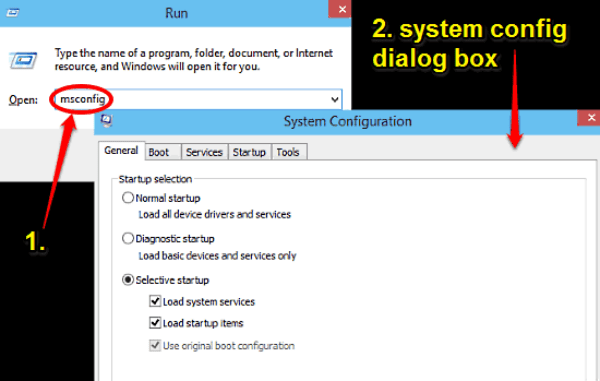
सामान्य मोड में ओएस शुरू करना
ब्रेकिंग ड्राइवर लोड करने की प्रक्रिया के दौरान, यह देखें क्या अद्यतन केंद्र डिस्कनेक्ट हो गया है। यदि यह है तो सेवा को सक्रिय करें निष्क्रिय।
अगर ड्राइवरों को अपडेट करने से मदद नहीं मिलती है, तो सिस्टम को साफ करें अस्थायी फ़ाइलें और संचित कचरा: जीत + आर → क्लीनमग्र और आगे संकेतों का। इसके अलावा OS को पुराने संस्करण में वापस लाने का प्रयास करें, नवीनतम अपडेट निकालने के लिए। अंतिम उपाय के रूप में रजिस्ट्री की मरम्मत या विंडोज को पुनर्स्थापित करें।
